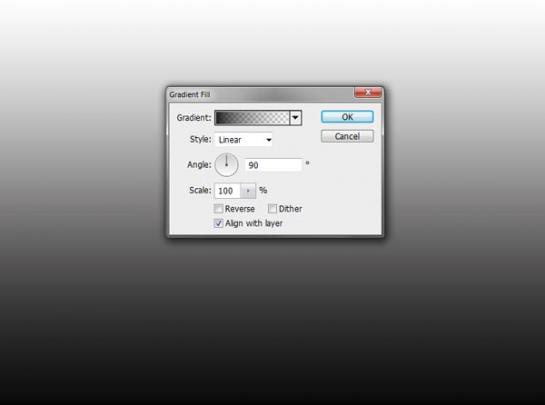
Ustvarimo nov dokument poljubne velikosti in ga poimenujemo »Predloga«. Na tipkovnici pritisnemo tipko D, da ponastavimo primarni barvi na črno in belo. Prek menija Layer/New Fill Layer/Gradient dodamo nov sloj, ki ga poimenujemo »nebo«. Vse nastavitve pustimo privzete, spremenili bomo samo barve.
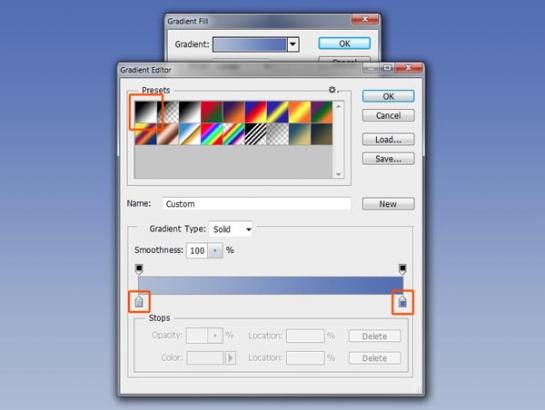
Kliknemo na ikono gradienta in izberemo prvi gradient na seznamu. Z dvoklikom na spodnji ikoni pri drsniku spremenimo barvi. Črno barvo spremenimo v #ADBCD6, belo pa v #4A6CBA. Potrdimo. Ozadje oziroma nebo je ustvarjeno.

Preden nadaljujemo z izdelavo akcije, potrebujemo tekstovni sloj. Pritisnemo tipko T oziroma izberemo ikono za tekst ter v dokumentu napišemo črko Y. Ko je tekstovni sloj ustvarjen, ga preimenujemo v »Text«. Ime sloja je pomembno, saj bo pozneje služil kot sidro v akciji. Dokument shranimo kot predloga.psd in zapremo, saj ga trenutno ne potrebujemo več.

Nadaljujemo z izdelavo čopiča. Pritisnemo tipko B, da izberemo čopič, ter prek menija Window/Brush odpremo lastnosti čopičev. Kliknemo na ikono za nov čopič ter ga poimenujemo »300«.
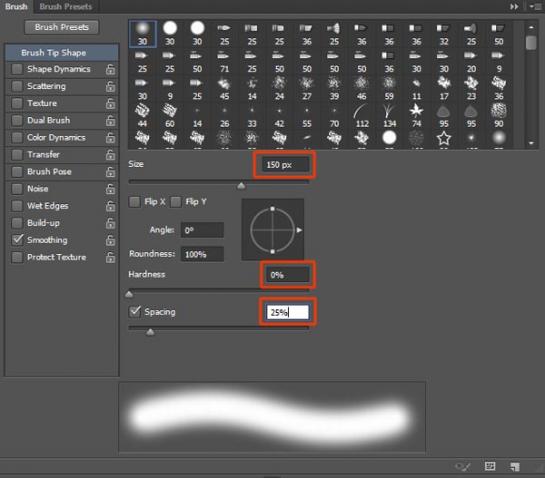
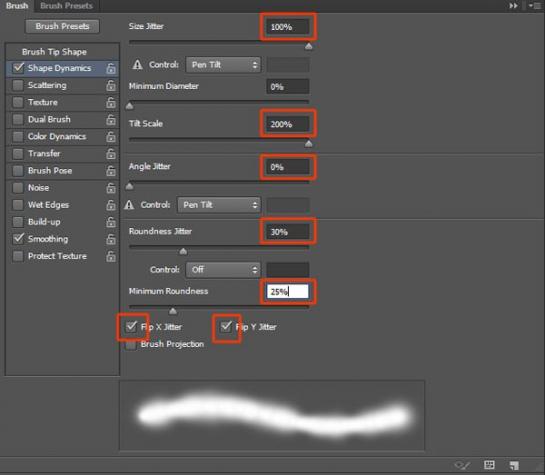
Začnemo spreminjati lastnosti čopiča, kot kažejo slike.
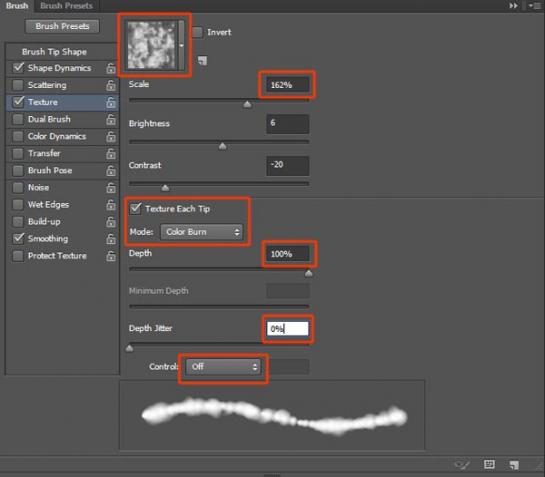
Za teksturo izberemo sliko oblakov.
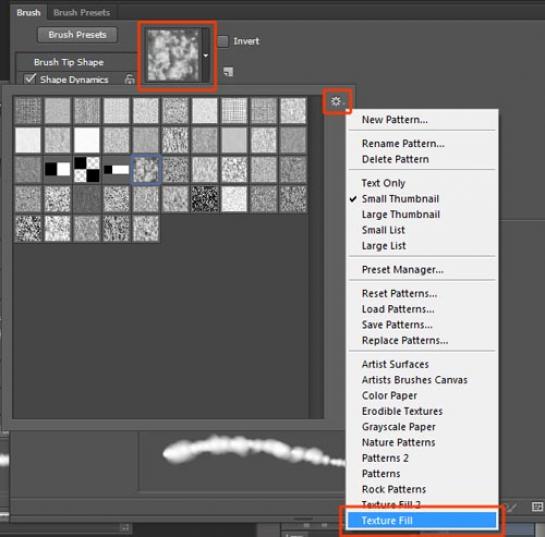
Če oblakov nimamo med privzetimi teksturami, kliknemo na ikono poleg tekstur ter v spustnem meniju izberemo opcijo Texture Fill in potrdimo. Tako smo obstoječim teksturam dodali še teksturo neba, ki jo zdaj lahko uporabimo v prejšnjem koraku.
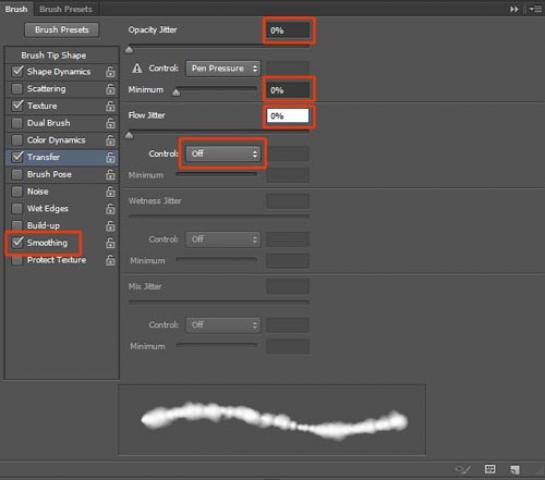
Čopiču spremenimo lastnosti, kot kaže slika. Za konec obkljukamo še opcijo Smoothing.
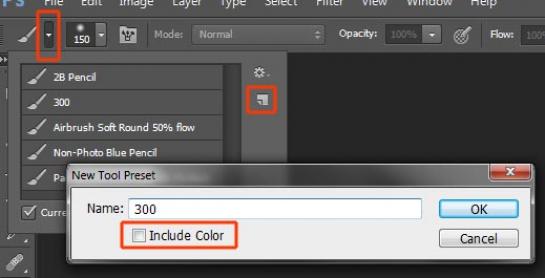
Ko imamo lastnosti čopiča definirane, ga moramo še shraniti. Kliknemo na ikono čopiča v zgornji orodni vrstici ter v novem oknu kliknemo ikono za nov čopič. Poimenujemo ga 300 in potrdimo. Tako smo ustvarili in shranili nov čopič.

Ko sta čopič in podlaga ustvarjena, je čas, da ustvarimo akcijo, ki združuje oboje. Zapremo vse dokumente in odpremo dokument predloga.pds, ki smo ga ustvarili na začetku. V Layer oknu kliknemo na prazen prostor, da odznačimo vse sloje.
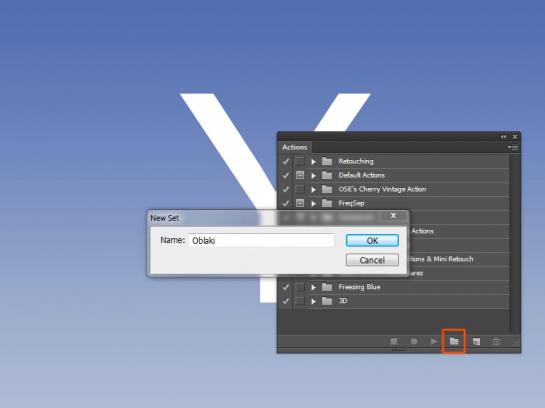
Odpremo okno Actions (Window/Actions) in kliknemo na ikono Create New Set. Mapo poimenujemo »Oblaki« in potrdimo. Če ne želimo ustvariti nove mape oziroma imamo že kakšno svojo mapo z akcijami, lahko ta korak tudi izpustimo.
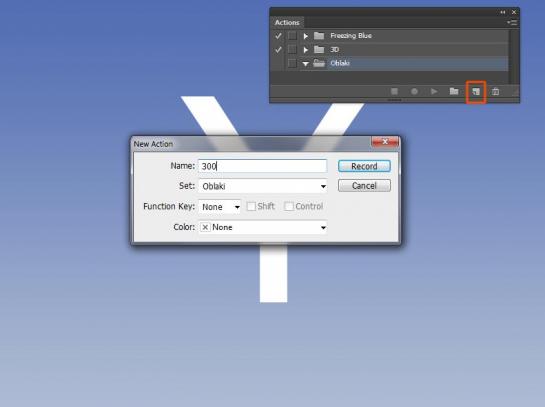
Ko imamo mapo Oblaki izbrano, kliknemo na ikono Create New Action ter jo poimenujemo 300.
Vse, kar bomo počeli od tega trenutka dalje, bo Photoshop shranil kot akcijo, zato dela ne prekinjamo, dokler snemanja ne ustavimo.

- Pritisnemo tipko D na tipkovnici, da ponastavimo barve na črno in belo.
- Kliknemo na sloj »Text«.
- Kliknemo Type/Create Work Path.
Vse korake si je Photoshop zapisal v akcijo. Nadaljujemo.

Kliknemo Layer/New/Layer in sloj poimenujemo »1«. Potrdimo.
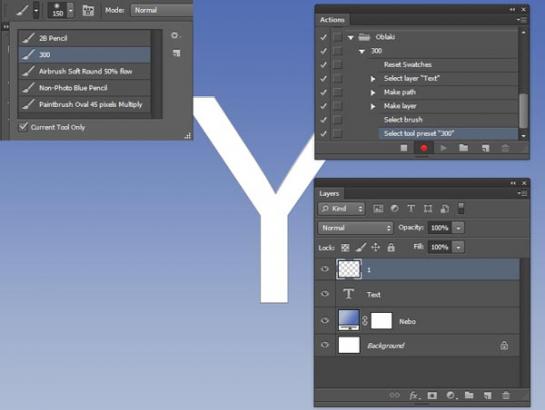
Pritisnemo tipko B na tipkovnici ter iz spustnega menija Brush izberemo čopič »300«, ki smo ga ustvarili v prejšnjih korakih.

- Pritisnemo tipko X na tipkovnici, da zamenjamo barve.
- Pritisnemo tipko P na tipkovnici, da izberemo orodje Pen. Z desnim klikom miške kliknemo v naš dokument. Iz menija izberemo opcijo Stroke Path. Potrdimo.
Prvi del akcije za belo barvo smo ustvarili, nadaljujemo s črno.
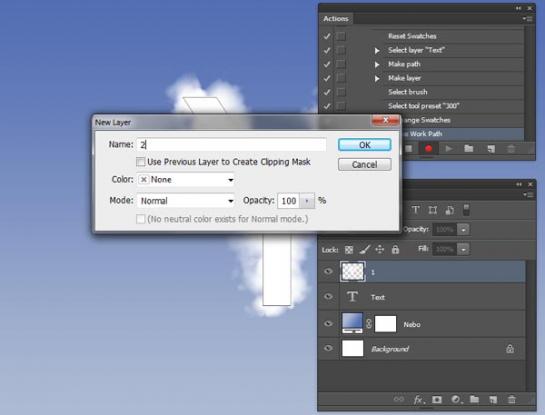
Kliknemo Layer/New/Layer in ga poimenujemo »2«. Potrdimo.
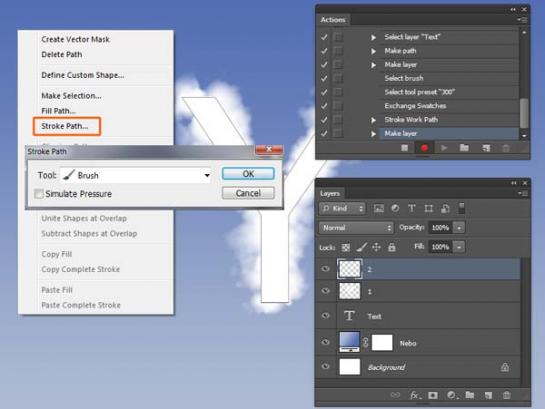
- Pritisnemo tipko X na tipkovnici, da obrnemo barve. Črna bi zdaj morali biti primarna.
- Pritisnemo tipko P na tipkovnici, da izberemo orodje Pen, ter z desnim klikom miške kliknemo v naš dokument. Izberemo opcijo Stroke Path in potrdimo.

Zadnje tri korake bomo ponovili še enkrat za več realizma v oblakih.
- Pritisnemo tipko X na tipkovnici, da obrnemo barve.
- Kliknemo Layer/New/Layer in ga poimenujemo »3«. Potrdimo.
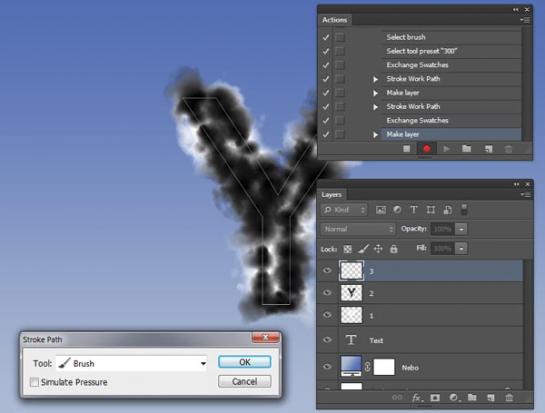
- Pritisnemo tipko P na tipkovnici ter z desnim klikom miške kliknemo v dokument.
- Izberemo opcijo Stroke Path in potrdimo.

Glavni del naše akcije je narejen, prilagodimo samo še podrobnosti.
- Skrijemo sloj »Text« s klikom na oko v paleti Layer.
- Kliknemo na sloj »2« ter mu znižamo prepustnost (Opacity) na 25 odstotkov.
Za konec kliknemo na gumb »Stop« v paleti Actions in snemanje smo končali.

Preverimo, ali so vsi koraki ustvarjeni, in naša akcija je pripravljena za uporabo. Uporabimo jo lahko na poljubnem napisu, pazimo le, da tekstovni sloj preimenujemo v »Text«, drugače akcija ne bo delovala. Če pri napisu še vedno vidimo obrobo, jo moramo odznačiti v paleti Paths (Window/Paths).
Za najboljši učinek uporabimo tanko in dovolj veliko pisavo, da bodo oblaki dovolj vidni. Po želji pa lahko učinek vedno dodatno prilagodimo glede na naš napis, saj bo akcija ustvarila posamezne sloje, ki jih je mogoče poljubno spreminjati.

Moj mikro, september - oktober 2014 | Matic Kos
